2020年9月追記
Mac book pro 2016のキーボードが連打になる不具合は無償で修理可能!
Macをビジネスに使っている人、趣味で使っている人、様々いると思いますが、
意外にあるトラブルで、
文字を1回タイプしただけなのに連打みたいになる!!
というのがありますね。
これ地味に困るんですよね・・・。私もこのトラブルで最初かなりストレスを感じましたし、仕事に支障をきたしました。
この記事に辿りついた人もきっと同じ悩みだと思います。
もしかして故障!?修理に出さないといけないの!?
と。
大丈夫です。私の場合簡単に解決できました。修理に出さなくても今すぐにできる簡単な対処法です。
詳しく解説していきます。
スポンサーリンク
目次
Macで文字を1回タイプしただけなのに連打になってしまう不具合の詳細

まずは、この不具合って具体的にどんなものなの?っていう部分をお話ししていきたいと思います。
そのままですが、
Macのキーボードで文字を1回タイプしただけなのに連打したみたいなことになる
っていうことです笑
たとえば、
「m」
って1回タイプしたら、
「mm」
って感じで、ダブルで表示されるというか、2連打されてしまうというか・・・。
これは困りますよね。「もうしわけございません」ってタイピングしたら「っもうしわけございません」ってなっちゃうってことです。「っも」って笑
色々な文字ボタンでこの不具合が発生する
ちなみに、上記はあくまで例で、「m」以外の文字ボタンでも不具合が発生してしまいます。私の場合は「r」や「t」でもなりました・・・。
でも大丈夫です。
後ほど私が解決・対策できた方法を紹介しますね。
キーの連打不具合には種類がある
実は、このキー連打不具合には少々種類があります。
私の場合は「2連打」でしたが、「永遠に連打し続けられる」という不具合も報告されています。
永遠に連打・・・というのは、たとえば、「a」のキーを1回押すと、「ああああああああああああああああああああああ・・・・・」という風にaキーを押し続けている状態になるのです。
これも連打不具合には変わりはないですが、これから紹介する方法で治る場合があるそうです。
それでは早速対処法について見ていきましょう。
Macのキーが連打されてしまう時の解決・対策方法とは?

私の場合、2連打になってしまう現象でしたが、永遠連打にも以下の対処法が有効とのことなので、困っている人は参考にしてみてください。
対処法は2つあります。
対処法1 セーフモードで起動
まずはこちらの対処法をご案内します。
Macをセーフモードで起動してみるのです。
初めて聞く人は何のことだか分からないかもしれないですが、セーフモードというのは、簡単に言うと「節約モード」です。グラフィックスという映像や画像を司る部分などを主に節約モードにして起動する方法です。
このセーフモードは、ソフトウェア上の色々な不具合にとって改善策になる場合があります。
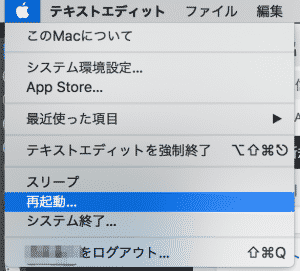
やり方は簡単。リンゴマーク→「再起動」をクリックして、Mac自体を再起動しましょう。
シャットダウンしたらすぐに(黒い画面になったらすぐに)「shift」キーを押したままにします。

この押したままの状態を、起動時に表示されるリンゴマークと時間経過のスライダーみたいなのが表示されるまで続けます。リンゴマーク&スライダーが表示されたら手を離してOKです。
すると普通にログイン画面に到達すると思いますが、

ここで画面がチラチラとちらつく現象に遭遇すると思いますが安心してください。こうなったらセーフティモードで起動しているということがわかります。
ログインしたら、メモ帳などに適当にタイピングしてみましょう。ここで連打不具合が治っている場合もありますし、治っていない場合もあります。どちらでも大丈夫です。
どちらだったとしても、もう一回再起動して、普通のモードでログインしましょう。(セーフティモードではなく普通のMac起動と同様に)
そしたらまたメモ帳などにタイピングしてみて、改善するか確認しましょう。
ここで改善していればOKですが、改善していない場合はもう一度上記のセーフティモードで起動→確認を何回か繰り返してみましょう。
それでも改善しない場合は次。
対処法2 PRAMクリア
こちらも聞きなれない方にとっては「?」でしょうけど、こちらもやり方は簡単です。PRAMというのを簡単に説明すると、Macに接続されている外部スピーカーやマウスや、画面解像度に関する情報が保存されている場所だと思っていただければ結構です。ここがたまに悪さをしてMacの動作をおかしくしたりします。
ですのでPRAMクリアを行なってみましょう。
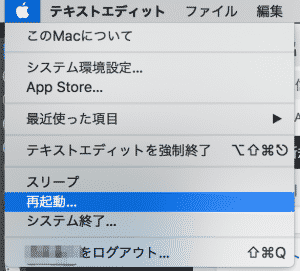
まずは、リンゴマーク→「再起動」を選択してMacを再起動します。ここまでは先ほどと一緒ですね。
さて、Macの画面が真っ黒になったらすぐに「command」「option」「R」「P」の合計4つのキーを押したままにします。
しばらくするとMacが起動音を発します。しかしまだ4つのキーを離したらだめです。2回目の起動音がなるまで押したままにしておきましょう。
2回起動音が鳴ったら4つのボタンを離しましょう。
これだけでPRAMが削除されクリアになります。
キーの連打が改善されているか確認してみましょう。
それでも、それでも!改善されない場合・・・次のようなことが考えられます。
いよいよ故障を疑った方がいいかも

上記の対処法を試してみても改善しない場合、いよいよ故障している可能性が高くなってきます・・・。
どんな故障が考えられるのでしょうか?
チャタリング
チャタリングというのは、物理的な誤作動によりキーが連打されてしまう現象のこと。これは、ソフトウェア側の問題ではなく、ハードウェア側に問題があるそうです。
こうなったら修理に出すしかないです・・・。Appleのサポートに連絡してみましょう。
Appleサポートはこちら
ボタンが潰れている
これもたまにある故障ですね。物理的に大きな衝撃がキーボードに加わって、ボタンが潰れてしまった、というものです。
こちらもソフトウェアの対処法ではどうにもならないので、修理をお願いするしかないです。Appleサポートに問い合わせてみましょう。
Appleサポートはこちら
Mac Book Pro 2016(touch Bar搭載)モデルで不具合が多発?

実は、この「連打不具合」、特定のMacで多く発生することが報告されています。
そのMacというのが、
Mac Book Pro 2016モデル 15インチ
です。
Touch barが初めて搭載されたモデルですね。
このMac Book Pro 2016、第2世代のバタフライ構造のキーボードが採用されたモデルでもあります。
このバタフライ構造キーボードが少しくせもので、不具合が多発しているそうです・・・。Appleは「快適な使い心地で素晴らしいよ」とうたっていますが・・・。
キーが連打されてしまう不具合だけではなく、キーを押した時の音が一箇所だけ変・・・なんて不具合も報告されています。
しかも、13インチではなく、なぜか15インチでの不具合が多数発生しているそうです。
このモデルを使っている人(私もそうです・・・)は、上記で紹介した改善方法を試してみてもダメな場合は、やはり本格的に修理の依頼を検討した方がいいかもしれません。
2020年9月追記
その後も不具合が改善しなかったのでサポートに連絡したところ、無償で修理可能という事実をしりました!!その記事はこちら。
Mac book pro 2016のキーボードが連打になる不具合は無償で修理可能!
まとめ
正直安い買い物ではないので、私は他のPCの購入は考えていませんが、、、どうしても連打不具合が改善しない場合は修理&買い替えも検討したいと思います。
(とはいえ、私の場合は上記の方法で一旦は不具合は改善されましたけどね)
Apple・・・たのむよ!!!
スポンサーリンク







ありがとうございました。
解決しました!
海外在住で、現在ロックダウン中なため、修理にも出せず、しかも、在宅ワークだったので、とても助かりました。
本当にありがとうございます。
コメントありがとうございます!
解決してよかったです!私も現在外出自粛中ですが・・・大変ですよね・・・。PCが手放せない状況ですが、お互い頑張りましょう!お互いにとって早く元どおりの世の中になることを願ってます。
初めまして、Windowsから打鍵しています。
Macノートについてお尋ねします。
ご指導頂ければと思うのOS-10.7.5のノートPCです。もう少し最近の製品の薄っぺら型のMacは、突然ブラックアウトし以降立ち上がらなくなりましたので、この10.7.5で今は対応しています。
一番目は ” 音 ” がMAXにしても小さい、
二番目は ” キーボード ” の「ヘ」や「濁点」が異なる文字で表示される。
※ shitキーで再起動しましたら、再起動の後画面にパスワードを要求されました。
パスワードは設定した事はないので、焦りました。一旦終了し起動しましたら。パスワード要求画面は無し、ただ、テンキーに触れ居ないのに「平仮名文字」が際限なく現れました。
これはdeleteキーでも止まらず,Chromeを立ち上げると現象は消えました。
結果、問題の一番目と二番目は解消していません。
判りやすく解説をされていたので、素人の私でもと思いお尋ねさせていただきました。
対処方法はあるでしょうか?
※Bluetooth接続しても同様のキー現象が起きます。凹
副 潤一郎